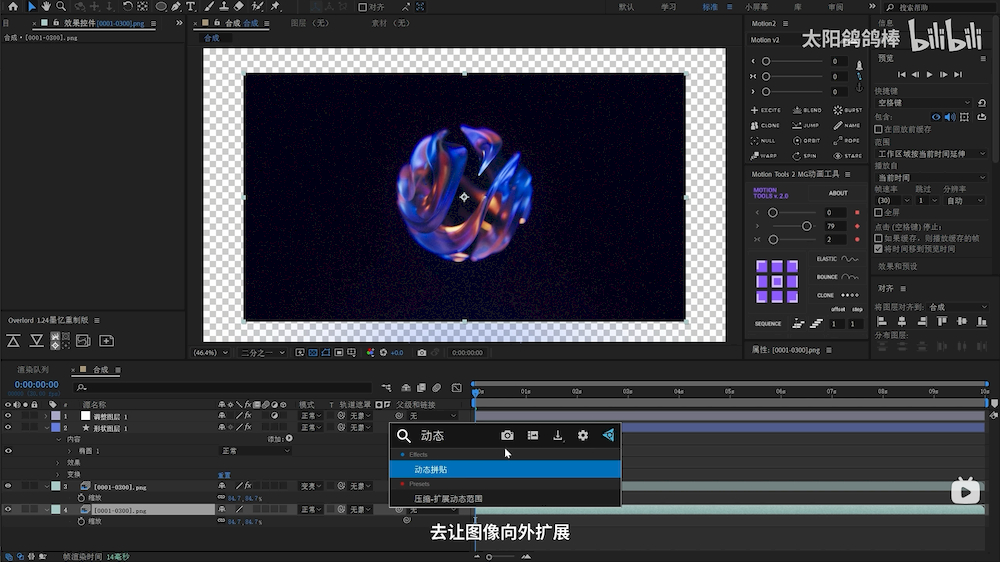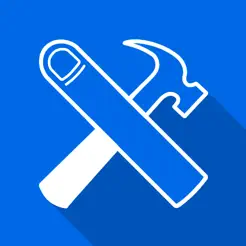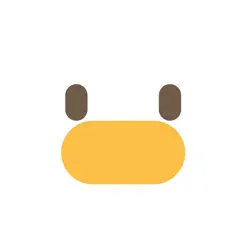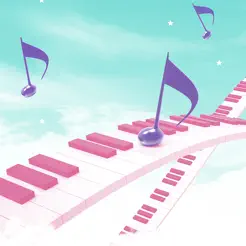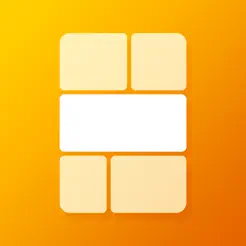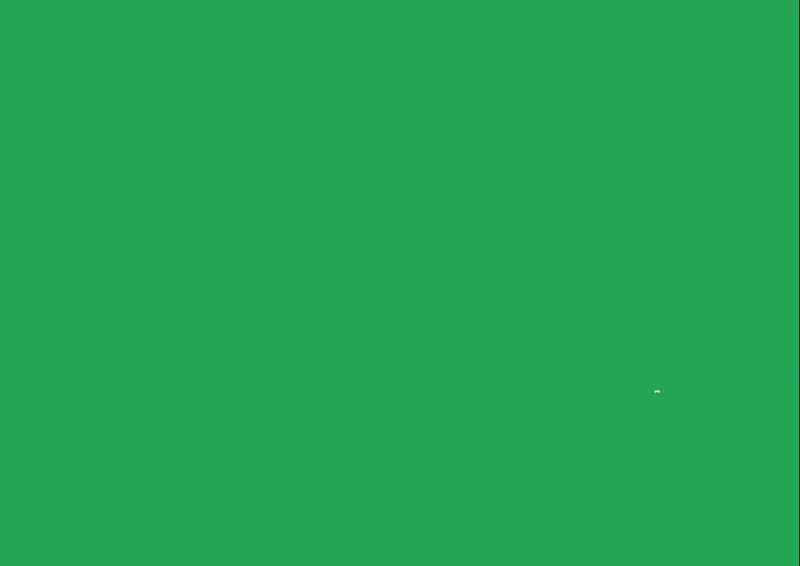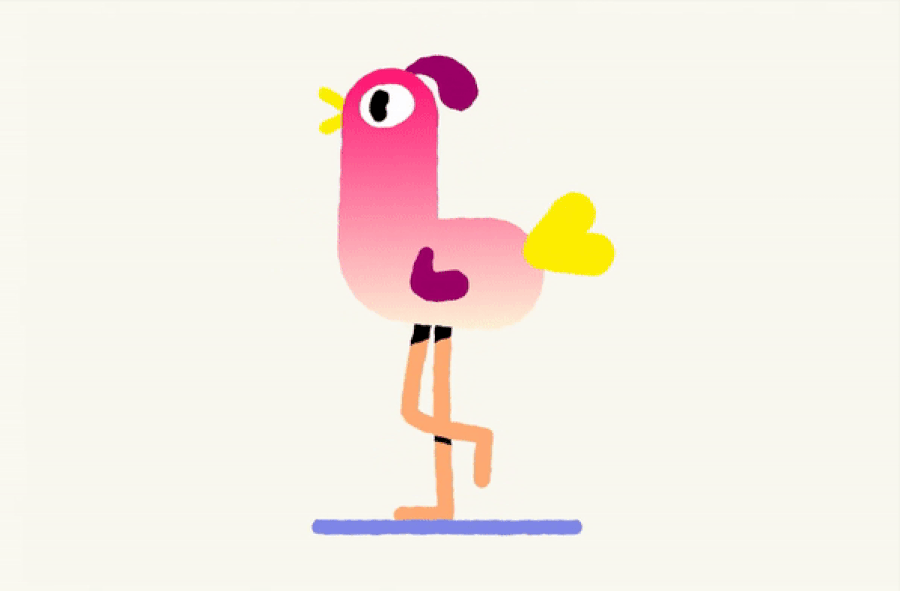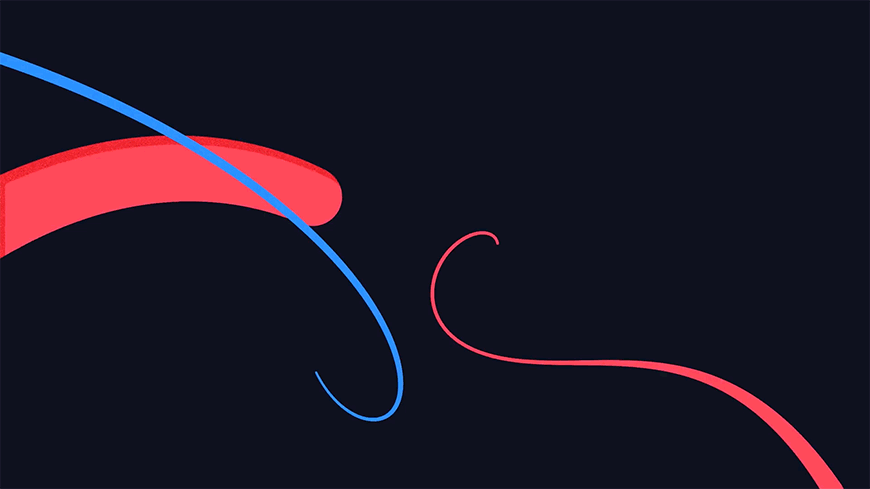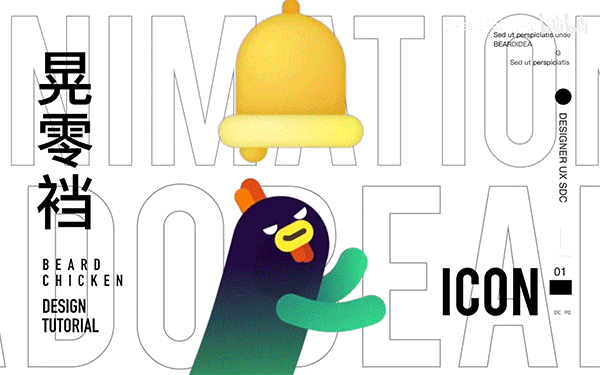一、关于教程
本期我们来研究这种 3D 流动球体动画效果的实现方法,它使用到了 Blender+AE 多软件搭配的流程,利用一些基本模块即可方便的将它实现~
二、关键步骤提示
详细操作请看文章开头的视频教程演示。
Step 01 创建基础模型和形变效果
启动 Blender 并创建圆环:删除默认元素,使用 Shift+A 创建圆环网格体。
调整圆环造型:在调整菜单中让圆环变粗,然后缩小至 2.5 米长宽,沿Z轴拉伸成戒指形状。
应用缩放数据:使用 Ctrl+A 应用圆环的缩放数据。
添加表面细分修改器:为圆环添加表面细分修改器,设置视图层级为 2,渲染层级为 6,以支持后续扭曲效果。
扭曲圆环造型:添加简易形变修改器,通过复制和调整角度及轴向,叠加形变效果,创建复杂扭曲的圆环。

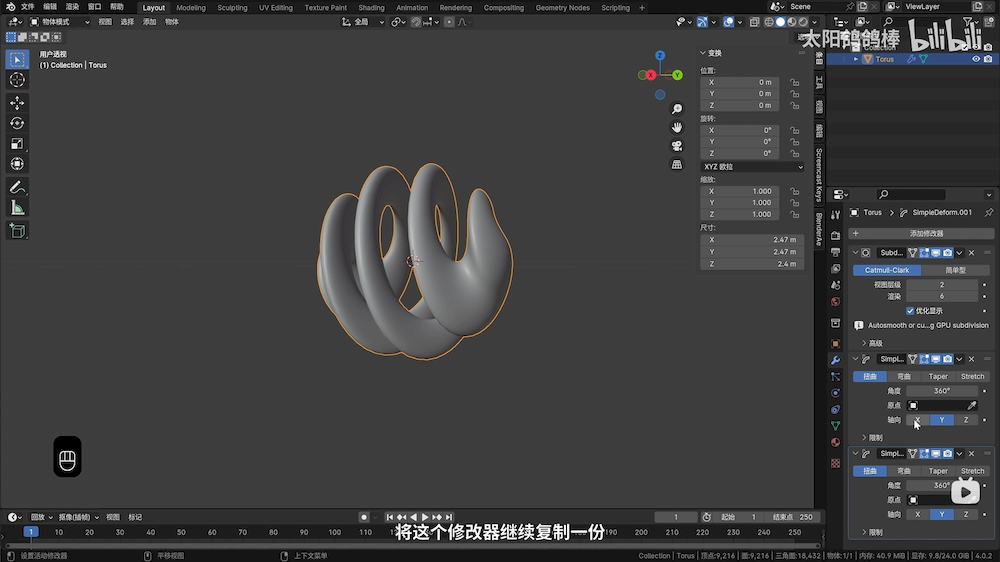

Step 02 动画制作和细节添加
动画设置:在世界中心创建空物体,设置圆环模型的形变修改器以响应空物体的旋转。
关键帧动画:为空物体设置关键帧,创建旋转动画,使圆环造型随空物体旋转而变化。
内部模型控制:使用几何节点模块控制内部模型的旋转,同时保持外部旋转不变。
材质和灯光设置:为模型添加材质,设置灯光以增强模型的视觉效果,调整摄像机和环境光照。
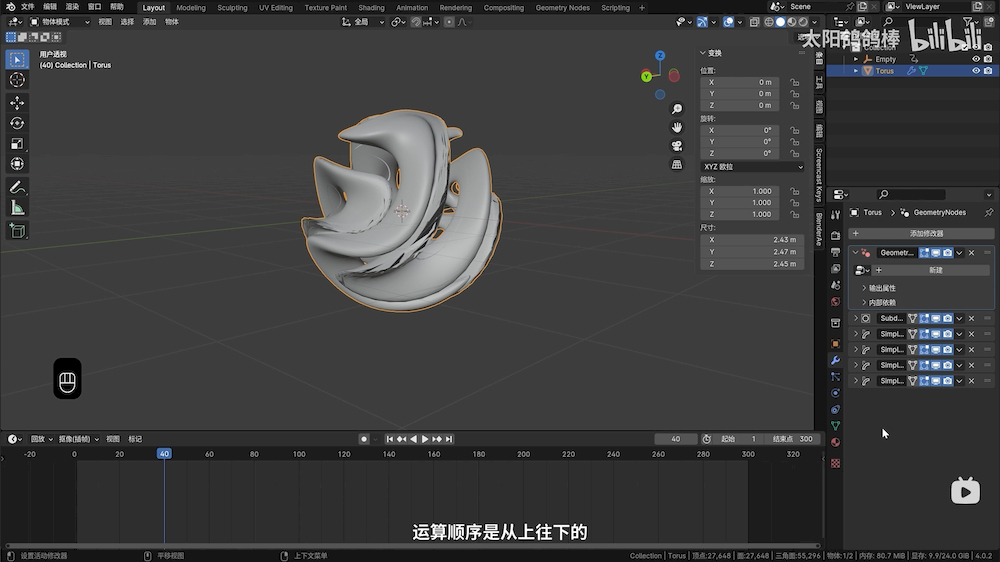
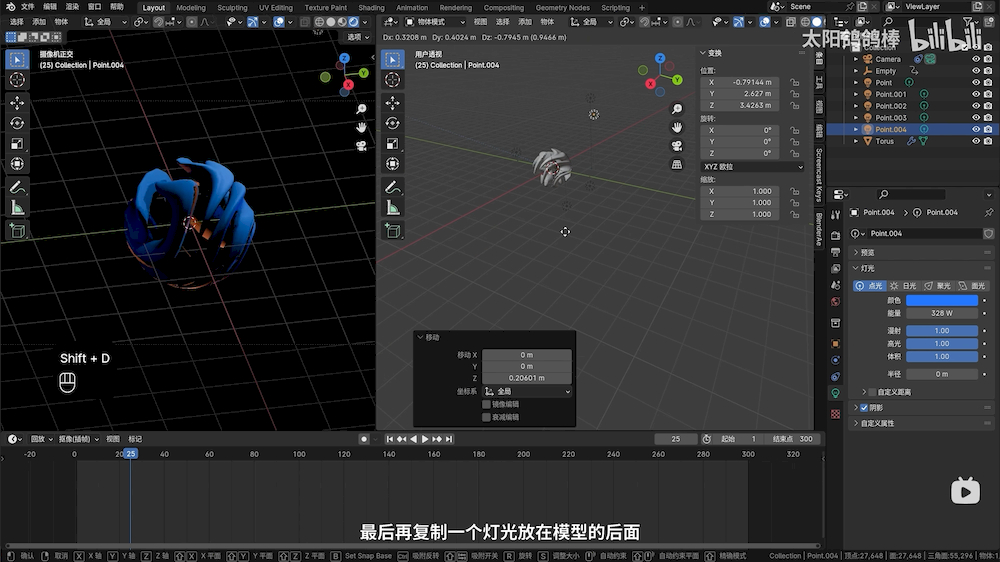
Step 03 后期处理和动画输出
渲染设置:在 Blender 中设置渲染引擎和参数,进行模型渲染。
AE后期处理:将渲染好的 PNG 序列帧导入 AE,进行调色和特效添加。
调色和特效:在 AE 中使用模糊、颜色调整、RGB 分离等插件,增强图像质感和色彩效果。
动画输出:调整图层尺寸,使用 Ctrl+F12 渲染动画,完成整个流动球体动画的制作。